
Obsah:
- Autor John Day [email protected].
- Public 2024-01-30 08:24.
- Naposledy změněno 2025-06-01 06:08.

Před nějakou dobou jsem psal o instalaci Windows XP na můj nový notebook Acer Extensa 5620-6830. Je to pěkný malý stroj- cena byla správná a standardní specifikace nejsou špatné. Ale tady jsou některé informace, které by mohly být užitečné pro každého, kdo má tento rozpočet nejlepší nákup notebooku a chce získat co nejvíce za své peníze!
Tato příručka se bude zabývat tipy pro upgrade, údržbu a vylepšeními a triky specifickými pro tento a další podobné modelové notebooky. Zjistěte, jak zdvojnásobit výdrž baterie, jaký hardware lze vyměnit a zda je chytré to udělat. Ve spojení s mými dalšími Instructables to má několik cenných drobností specifických pro notebooky. Obsah: 1. Paměť 2. Bluetooth/Wifi 3. CPU (hardware) 4. CPU (software) 5. Disk Vylepšení 6. Závěrečné myšlenky
Krok 1: Paměť (RAM a pevný disk)

Extensa 5620-6830 je dodávána s 1 GB paměti DDR2. To jsou dvě tyče 512 MB. Tato jednotka technicky podporuje 4 GB; 2 x 2 GB moduly. Pokud však nepoužíváte 64bitový operační systém (pokud se chcete zeptat, jak to víte, věřte mi … nejste), pak budou použitelné pouze asi 3 GB. Neexistuje žádná oprava, je to prostě fakt. Tímto způsobem jsou kódovány všechny standardní 32bitové operační systémy. Z tohoto důvodu jsem se rozhodl koupit dva moduly 1 GB (celkem 2 GB). Považuji to za dostačující; V XP mi nikdy nedošla paměť. Mějte na paměti, že Vista použije přibližně 1 GB pouze ke spuštění a spuštění. Budete chtít koupit moduly 667 MHz. Existují moduly 800 MHz, ale 99% notebooků na trhu nemůže pracovat na této frekvenci. Za nic byste platili peníze navíc a navíc riskovali nekompatibilitu. Ve spodní části jednotky je zřejmý jeden „poklop“, přes který přistupujeme téměř ke všemu- wifi kartě, RAM, pevnému disku a CPU. K otevření budete potřebovat malý šroubovák s hlavou Philips. Jakmile jsou šrouby venku, neměli byste používat sílu, i když si všimněte plastových úchytů podél jedné strany. Skladovým pevným diskem je 200GB disk TOSHIBA MK2035GSS. Běží na 4200 otáček za minutu, má mezipaměť 8 MB a používá technologii kolmého magnetického záznamu (PMR) v kombinaci s technologií hlavice Tunnel Magneto-resistive Recording (TMR). Všechny tyto žargony údajně znamenají, že je zhruba tak rychlý jako 5400 ot./min. Považuji to za přijatelné. Existují rychlejší disky, ale stojí za to plýtvat 165 dolary na 200GB 7200 ot./min, jen aby se nahradilo původních 200 GB? Viděli byste mnohem více tepla, méně výdrže baterie a velký kus z vaší kapesní knihy. Volba je na vás, ale čekám na rychlejší (nebo ekvivalentní) 320GB disk.
Krok 2: Bluetooth/Wifi

Přestože má náš 5620 přední spínač a světlo pro Bluetooth, skutečný modul není nainstalován. Údajně můžete získat jeden od společnosti Acer sami … ale buďte připraveni zaplatit malé jmění. A znát číslo dílu. A pravděpodobně bude odesláno do zámoří. Existují dvě možnosti přidání Bluetooth. Pokud budete stejně čekat na zámořskou přepravu, proč si nepořídit levný (6,99 $) malý nízkoprofilový USB bluetooth adaptér od DealExtreme (který funguje dobře pod Windows i Mac). Chvíli trvá, než dorazím, ale ten, který jsem dostal, byl levný a funguje skvěle. Nejlepší ze všeho je, že nemusíte rozbít svůj notebook. Nebojíte se rozebrat váš Acer? Tak dobře. Zhruba pod podložkou pod myš v horní části základní desky je malá čtyřpólová zástrčka. Pokud najdete malou zástrčku, která se k ní hodí, a jsou slušní s páječkou, můžete upravit adaptér USB Bluetooth tak, aby se vešel sem. Jednodušší způsob je koupit tento předplacený eBay za zhruba 25 $. Stačí vyhledat „acer bluetooth“a ujistit se, že zástrčka má čtyři piny. Proč potřebujete Bluetooth? Ty ne. Ale může to být příjemné pro přenos souborů do az vašeho mobilního telefonu nebo pomocí bezdrátové myši. Navíc to dělá, že přepínač na přední straně vašeho notebooku skutečně něco udělá! Karta Wifi je karta Intel 3945 802.11a/b/g Mini-PCIe (PCI Express). Funguje to dobře, ale nakonec můžete přejít na 802.11n, aby odpovídal vašemu novějšímu routeru, pokud si přejete. Nakonec jsem z vlastních důvodů vyměnil svoji za náhradní kartu Atheros 802.11b/g od nevyžádané Toshiby; dobrou zprávou je, že neexistuje žádný problém s povolením Bios, který by zastavil fungování ostatních karet.
Krok 3: CPU (hardware)

Základní procesor na první pohled není nic zvláštního. Je to Intel Core 2 Duo T5250; to je 1,5 GHz na sběrnici 667 MHz s 2 MB mezipaměti L2. Používá však nový design Socket P. To je dobré z několika důvodů. Používá jádro Meron a podporuje sběrnici až 800 MHz. To znamená, že za 250 $ můžete vyměnit T5250 za T8300- to je 2,4 GHz, mezipaměť 3 MB a slušný náraz FSB. Oba běží na 35 W, takže teoreticky vaše životnost baterie a tepelný výkon neutrpí. T8300 je také 45 nm CPU, na rozdíl od původních 65 nm T5250. Tato specifická aktualizace byla hlášena, že opravdu vylepšuje věci- dokonce i Vista má skóre 4,x až 5x. Pokud je to pro vás příliš drahé, ušetřete 40 $ a pořiďte si T8100. Jedná se o 2,1 GHz, také s 3 MB L2 Cache, také běžící na 35 W. Mezi menší architekturou, vyšším FSB a zvýšením rychlosti 600 Mhz, za něco málo přes 200 $ by vám to mohlo stát peníze. Osobně na upgrade nijak nespěchám, a to z různých důvodů. Při použití XP mi dvoujádrový 1,5 GHz běží dobře. Také jsem sledoval pokles cen a zvýšení rychlosti na CPU Socket-P. Nakonec upgraduji, ale proč spěchat? Čím déle čekám, tím levnější (a rychlejší) procesor mohu za své peníze získat. CPU může být vyměněno skrz spodní „poklop“bez tuny obtíží. Nemohu dávat podrobné pokyny, protože jsem to nedělal, ale nevidím žádné obrovské překážky, které je třeba překonat. Jen bych se ujistil, že máte tenký povlak Arctic Silver (nebo něco podobného), který nahradí všechny staré zbytky tepelné pasty / podložky. Nadšenci to někdy ve skutečnosti předělají jednoduše proto, aby zlepšili odvod tepla na svých zásobách CPU.
Krok 4: CPU (software)
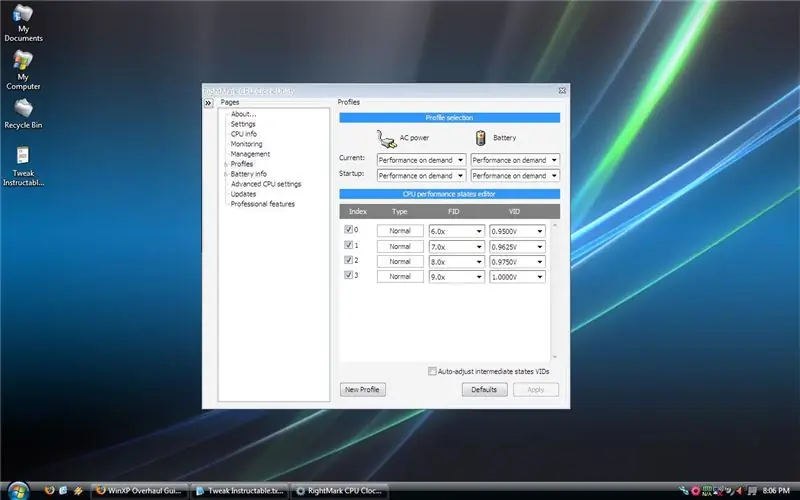
Správně- software pro váš procesor. Základní procesor T5250 má další šikovnou, málo známou charakteristiku. Pokud toho využijeme, můžeme zajistit, aby se naše notebooky chovaly chladněji a prodloužit životnost baterie! Tento procesor byl použit ve spoustě notebooků a byl jedním z nejvíce „levných“procesorů pro design Socket-P. Přetaktovači ze staré školy pochopí přeplnění. V zásadě používáte procesor na větším napětí, pro které je určen. To zvyšuje teplo, spotřebovává více energie a zkracuje životnost čipu. Proč to dělat? Aby věci běžely rychleji- takříkajíc spálit svíčku na obou koncích. Je to kombinace toho, jak za své peníze získat maximum, a obyčejná geek-rep výzva do-it-for-the-sake-of-doing-it. U notebooků… nebo vaší záruky to téměř není moudré. Opačným konceptem je podvádění. Myšlenka je taková, že všechny procesory nevyžadují ke spuštění plné výrobní napětí. Snížení napětí vytváří méně tepla, spotřebovává méně energie a (pokud vůbec) prodlužuje životnost čipu! Co je spodní strana? Pokud na většině procesorů příliš snížíte napětí, způsobí to nestabilitu (čtení, BSOD). Ale tady naše malá „rozpočtová“čipová sada skutečně září. Pomocí nástroje Right Mark CPU Clock Utility můžete snížit napětí až na doraz. Namísto hlučných 1,25 V lze náš procesor T5250 spustit na pouhých 0,95 V! Tím se snížily teploty procesoru o více než 10 ° C a prodloužila se výdrž baterie o 15-20 minut. Zde naleznete návod ke změnám; pro jakýkoli jiný procesor postupujte přesně podle pokynů. Pouze T5250 bylo prokázáno, že je obvykle 100% stabilní při nastavení nejnižšího napětí. Abych byl v bezpečí, mám svůj set, jak je znázorněno na obrázku (o něco vyšší na každý multi), ačkoli jsem bez problémů běžel solidní týden při minimálním napětí. Pokud si všimnete jakékoli nestability při vysoké zátěži, jednoduše najděte vyšší multiplikátory o jeden nebo dva stupně.
Krok 5: Různé Vylepšení
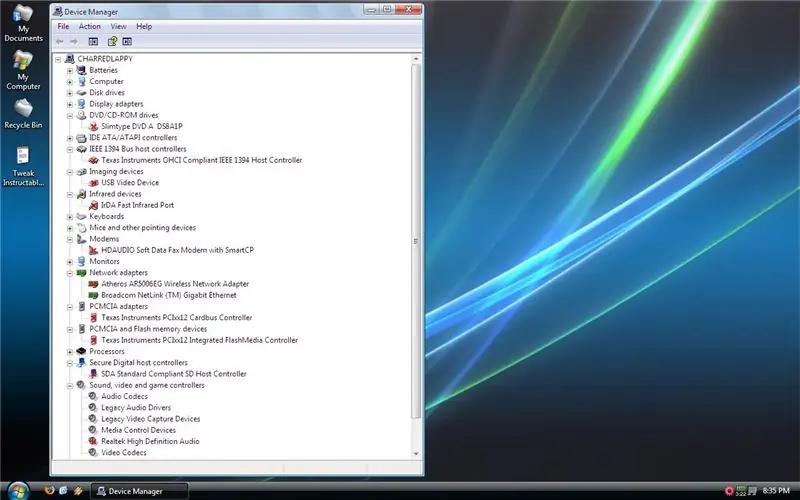
Toto je sbírka vychytávek, které jsem se během posledních měsíců naučil pomocí tohoto notebooku. Většina z nich by měla být použitelná pro jiné značky / modely. Vymazání videa: Video X3100 Intel je stěží pro hraní her. Existuje však několik věcí, které můžete udělat. Za prvé, je inzerován jako mající „až 252 MB“sdílené grafické paměti pod Vista. Po instalaci XP se stane 384 MB! Není to špatný upgrade (buď zvýšená videopaměť, nebo rychlejší OS);) Chcete -li získat trochu větší výhodu, stáhněte a nainstalujte nejnovější ovladač od společnosti Intel. Otevřete Vlastnosti grafiky. V části Nastavení zobrazení klikněte na Nastavení napájení. Zde můžete věci (mírně) zlepšit tím, že budete více plýtvat energií. V 3D nastavení můžete také změnit „Footprint Footprint“na High, což údajně může pomoci. Vyladění výkonu: Už jsem napsal průvodce vylepšení XP, takže to zkrátím. Zbavte se všech těch aplikací na pozadí / spouštění, defragmentujte disk přes noc každých několik týdnů, odinstalujte / odstraňte věci, které nikdy nepoužijete, Vypněte nástroj Obnovení systému, pokud jej skutečně nepoužíváte, a vypněte Automatické aktualizace! Pokud máte vedle hodin 14 ikon na hlavním panelu, spuštění trvá pět minut a stále se vám zobrazují varování „nedostatek místa na disku“, nový hardware nepotřebujete. Potřebujete hodinu snadné údržby softwaru. Vybití baterie: Před časem jsem zapomněl na nabíječku svého notebooku, když jsem odešel do práce. Bugere, pomyslel jsem si, z této baterie můžu dostat hodinu, možná trochu víc! Co proboha budu dělat další 3 hodiny, než budu moci běžet domů na oběd? Využití každého se bude lišit, ale tady je návod, jak jsem zůstal chatovat a surfovat online po dobu tří hodin, jen pomocí ~ 6 měsíců staré standardní baterie. Nejprve jsem použil trik podpětí. Pamatujte, menší napětí, méně tepla, méně spotřebované energie. Za druhé, mám Windows Power Options nastavené na Max Battery. Nejen, že to omezuje používání standardního hardwaru na minimum, ale při odpojení běží procesor T5250 na frekvenci 997 MHz místo 1,5 GHz. Pokud procházíte web nebo píšete, 2/3 CPU je dost. Za třetí, použil jsem hardwarové profily XP k vytvoření profilu rozšiřujícího super baterii. Návody od společnosti Microsoft jsou zde pro nastavení profilů. Vytvořil jsem nový, restartoval a vstoupil do něj. Nastavením časovače na 5 nebo 10 sekund namísto výchozích 30 můžete zabránit spuštění netrpělivosti při spouštění. Nyní začíná zábava … Otevřeme správce zařízení a začneme deaktivovat vše, bez čeho můžeme žít další tři hodiny. DVD mechanika? Nepotřebný. Slot pro PC kartu? SD karta? Firewire? Webová kamera? Vypněte je všechny. Protože jsem na ethernetu a mám ztlumenou hlasitost, deaktivoval jsem Wifi a také zvukovou kartu. Poté jsem snížil jas tak daleko, jak to jen šlo, a zavřel všechny aplikace kromě karet Firefoxu, které jsem používal. Když jsem vypnul automatické hibernaci na 3%, podařilo se mi chatovat na Meebo tři hodiny a sedmnáct minut- v tu chvíli jsem běžel domů na oběd a popadl nabíječku. Udržuji profil baterie Uber pro případ, že by se to opakovalo, nebo potřebuji dokončit / načíst nějakou práci s posledními pramínky moci.
Krok 6: Závěrečné myšlenky

Tento notebook se ukázal jako chytrý nákup. Má budoucí schopnost upgradu, dobře se držel za posledních půl roku a je docela snadné na něm pracovat. Jak jsem již dříve uvedl, grafika Intel X3100 je zde slabým místem, ale pro lehkého nebo neherního hráče, jako jsem já, je to dostačující. Moje spořiče obrazovky každopádně vypadají dobře!;) Co bude dál s mým Acerem? Pravděpodobně přidám modul Bluetooth, který jsem postavil, a budu jej nazývat dobrým dalších šest měsíců. Pracoval jsem na dalších projektech, včetně budování NES PC a instalace / duálního bootování OS X Leopard, který na tomto 'rozpočtovém' stroji běží překvapivě dobře … ale to je další Instructable;)-CharredPCA O autorovi: CharredPC je nezávislý IT geek, naposledy se specializuje na opravy a další prodej notebooků. Baví ho bourat zeď nevědomosti mezi koncovými uživateli a „odborníky“, kteří za špatné služby účtují stovky. Když neservíruje notebooky pro všechny, se kterými se kdy setkal na západním pobřeží (včetně jejich rodin, sousedů, psů a kohokoli jiného, komu tak laskavě nabízejí jeho služby), patří mezi jeho koníčky elektronika, satelit, streamování webového videa, britská věda. fi a občasné psaní technických instrukcí.
Doporučuje:
Notebook Pi-Berry-klasický notebook pro kutily: 21 kroků (s obrázky)

Notebook Pi-Berry-klasický DIY notebook: Notebook, který jsem vyrobil „Notebook Pi-Berry“, je postaven na Raspberry Pi 2. Má 1 GB RAM, čtyřjádrový procesor, 4 USB porty a jeden ethernetový port. Notebook splňuje každodenní potřeby a hladce spouští programy jako VLC media player, Mozilla Firefox, Ardu
Jak upgradovat procesor LAPTOP (a další skvělé věci!) A přeměnit SLOW/DEAD notebook na RYCHLÝ notebook!: 4 kroky

Jak upgradovat procesor LAPTOP (a další skvělé věci!) A přeměnit notebook SLOW/DEAD na RYCHLÝ! velmi zastaralé … LCD byl rozbitý a hlavní pevný disk se zabavil, takže notebook byl v podstatě mrtvý ….. Viz fotografie a
Ultra přenosný čistič obrazovky z mikrovlákna (notebook/notebook): 4 kroky

Ultra přenosný čistič obrazovky z mikrovlákna (notebook/notebook): Jsem zvyklý ztrácet mnoho svých nástrojů a podobně, a tak mě napadlo, proč si nevyrobit ultra přenosný čistič obrazovky z mikrovlákna na notebook, který se vejde do slotu pro kartu v počítači. Tuto myšlenku lze použít na jakýkoli slot pro kartu PC na jakémkoli notebooku, jen
Kombinovaná taška na notebook a notebook: 3 kroky

Kombinovaná taška na notebook a Lapdesk: Jedná se o opravdu jednoduchý návod, jak vytvořit kombinovanou tašku/pouzdro na notebook. Lapdesk chrání mé nohy a odpad před teplem a plochý povrch zajišťuje lepší větrání notebooku. Lapdesk, který jsem měl, je pro můj malý… mnohem větší, než je nutné
Průvodce generální opravou notebooku Acer Extensa 5620 Hotrod: 12 kroků

Průvodce generální opravou notebooku Hoter 5620 Acer Extensa: Náš malý Acer Extensa 5620 se k nám v posledních dvou letech hodil, co? Je to dost pěkný stroj … ale … cítíte to také, že? Trochu pomalý, pevný disk vydávající hluk, baterie vydrží méně než dvacet minut … je čas
